Win10系统下Windows Defender启动失败如何解决
升级系统到Windows10正式版后,发现内置杀软Windows Defender无法正常启动。这是怎么回事呢?该问题可能是MSE未必清除干净导致的。针对该问题,共有两个步骤可以解决。下面,小编就为大家介绍下具体方法。
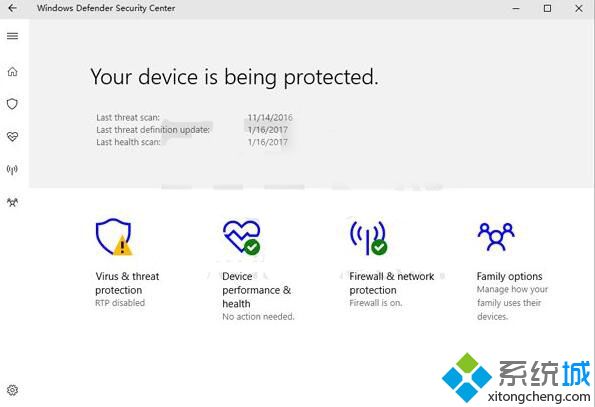
一、清除MSE残留
1、在文件资源管理器中定位到如下路径:
C:\Program Files\Microsoft Security Client\;
2、在Setup.exe文件上右键点击,选择属性→兼容性→更改所有用户的设置;
3、勾选“以兼容模式运行”,下拉菜单中选择Windows7,点击“确定”进行保存;
4、以管理员身份运行命令提示符,执行以下命令:
C:\Program Files\Microsoft Security Client\setup.exe /x /disableoslimit;
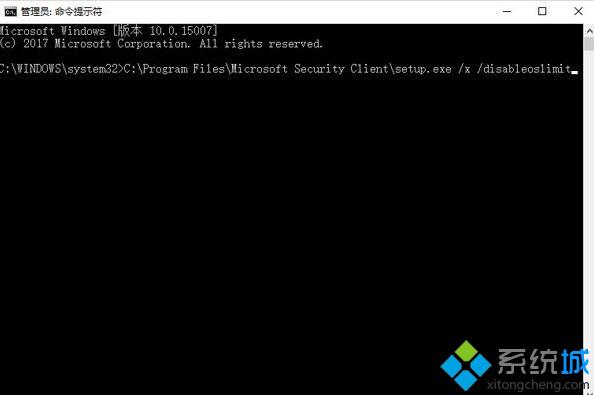
5、命令执行后选择“卸载”,重启电脑。
二、恢复Windows Defender服务
1、在Cortana搜索栏输入“服务”,按回车进入(也可在运行中执行services.msc);
2、查看Windows Defender相关服务是否停用,如果停用可尝试启用;
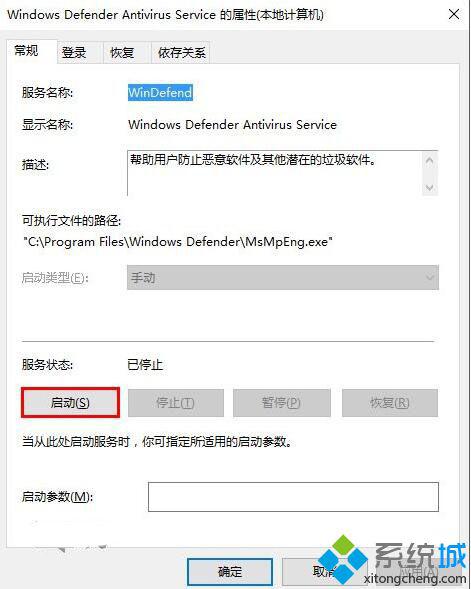
3、也可以在管理员模式下运行命令提示符,执行如下命令来启动服务:
sc config WinDefend start= auto
sc start WinDefend;
4、需要注意的是,如果电脑中安装了第三方杀软,则Windows Defender不会默认启动。
Win10系统下Windows Defender启动失败问题的解决方法就为大家介绍到这里了。遇到类似情况的朋友们,不必太过紧张,只要按照上面的步骤进行操作就可以了。
相关教程:win7系统启动失败我告诉你msdn版权声明:以上内容作者已申请原创保护,未经允许不得转载,侵权必究!授权事宜、对本内容有异议或投诉,敬请联系网站管理员,我们将尽快回复您,谢谢合作!










